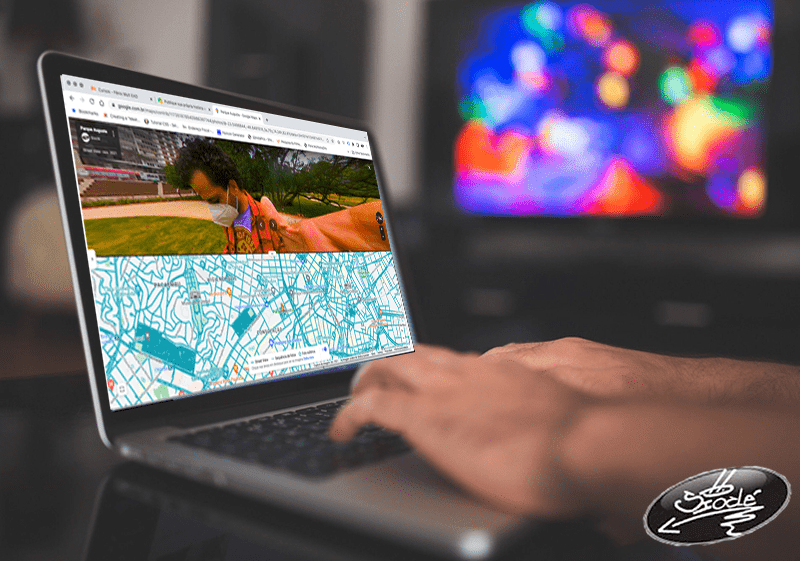Suas fotos poderão ser associadas automaticamente dentro de 24 horas se:
- você tiver criado e publicado um conjunto de fotos em 360° de acordo com estas recomendações de espaçamento;
- a opção “Geo-tag em fotos em 360º” estiver ativada;
- você tiver ganhado e ativado o selo do programa Trusted no aplicativo do Street View;
- você tiver usado a captura automática para tirar fotos em 360º em ambientes internos a uma distância de dois passos curtos uma da outra (1 m ou 3 pés);
- você tiver usado a captura automática para tirar fotos em 360º em ambientes externos a uma distância de cinco passos uma da outra (3 m ou 10 pés).
O aplicativo do Street View também pode sugerir as cinco fotos em 360º mais próximas para você associar.
- Abra uma foto publicada.
- No canto superior direito, toque em Mais
Associar fotos tiradas nas proximidades.
Parar a associação automática de fotos
- Abra o app Street View
.
- Toque no menu
.
- Selecione Configurações.
- Desative a opção Associar fotos em 360º automaticamente.
Associar fotos manualmente
- Abra o app Street View
.
- Na guia “Perfil”, encontre uma foto e toque em Selecionar.
- Escolha as fotos:
- Escolher duas fotos: toque nas fotos que você quer associar.
- Escolher todas as fotos: no canto superior direito, toque em Mais
Selecionar todas.
- No canto superior direito, toque em Mais
Associar fotos em 360º.
- Suas fotos aparecerão no mapa como marcadores numerados.
- Toque e arraste cada foto até o local correto. Deslize o dedo para a esquerda e para a direita na foto para ver todas as direções.
- Para testar sua nova associação, abra a foto na guia “Perfil” e toque na seta branca.
Editar fotos que você associou
- Adicionar uma associação entre duas fotos: toque na linha clara.
- Excluir uma associação: toque na linha sólida.
- Alinhar uma foto: deslize a bússola na parte inferior da tela. Você saberá que o alinhamento está correto quando os círculos numerados estiverem nos lugares certos.
- Corrigir fotos tiradas em ambientes internos ou perto de edifícios: arraste os marcadores numerados para a área correta.
- Salvar seu trabalho: toque nos marcadores numerados para verificar as associações antes de salvar. Toque em Concluído
.
Facebook Comments Box